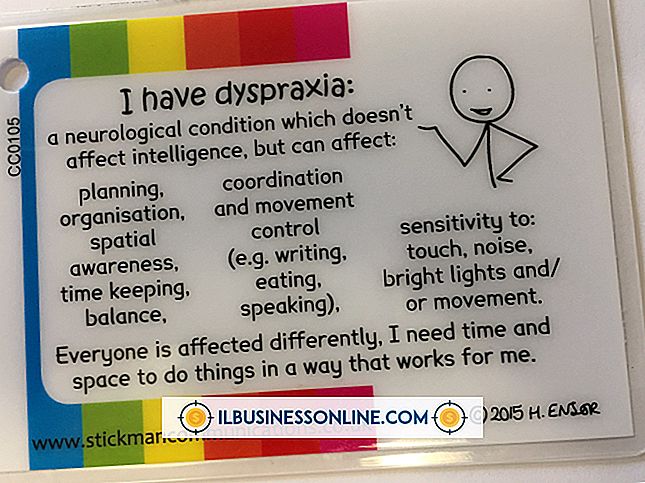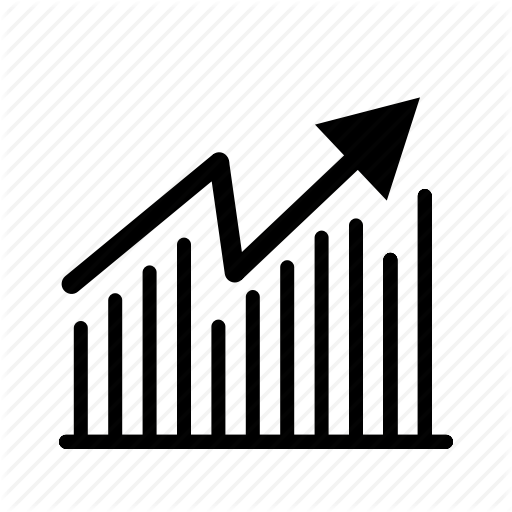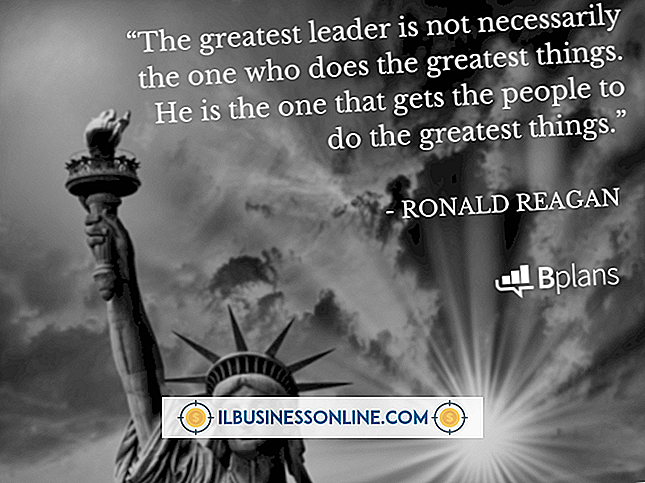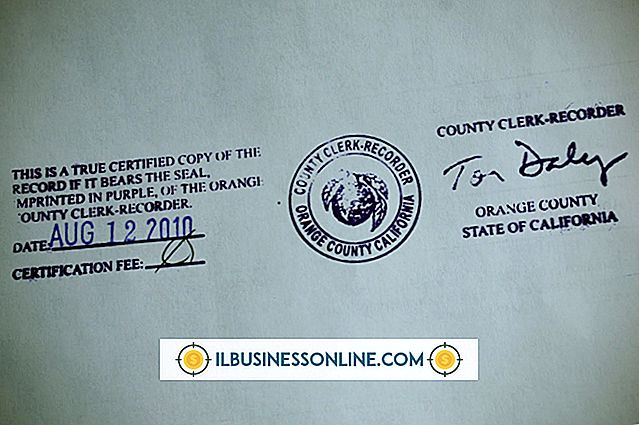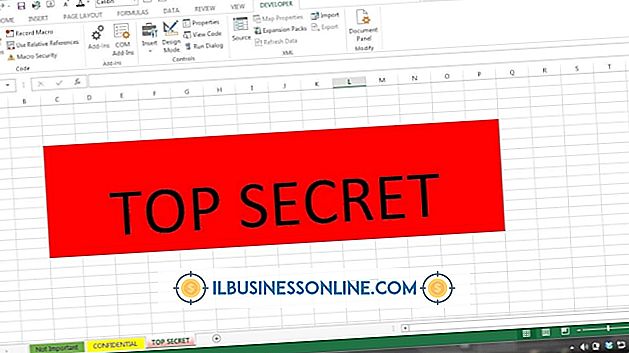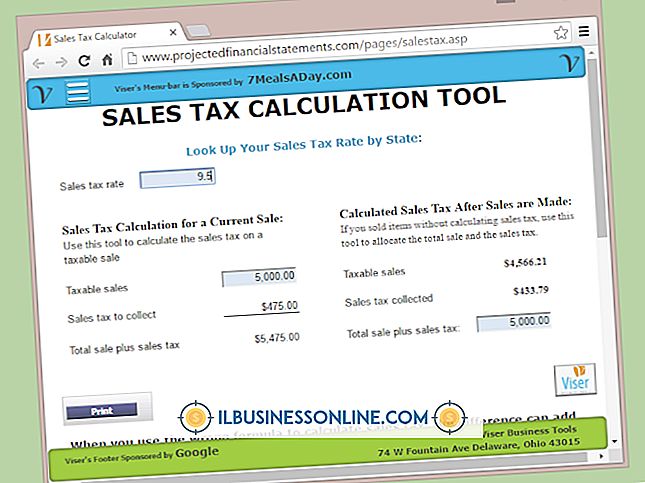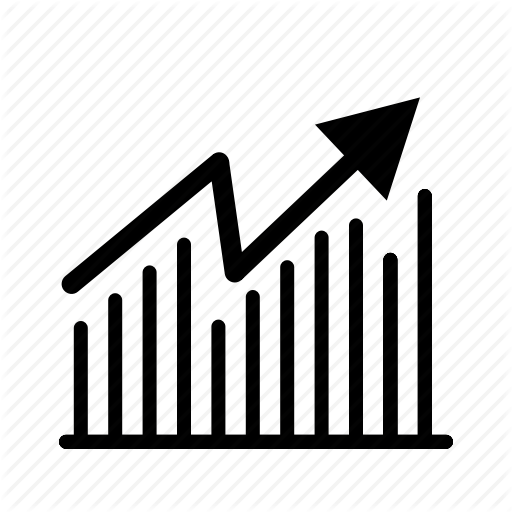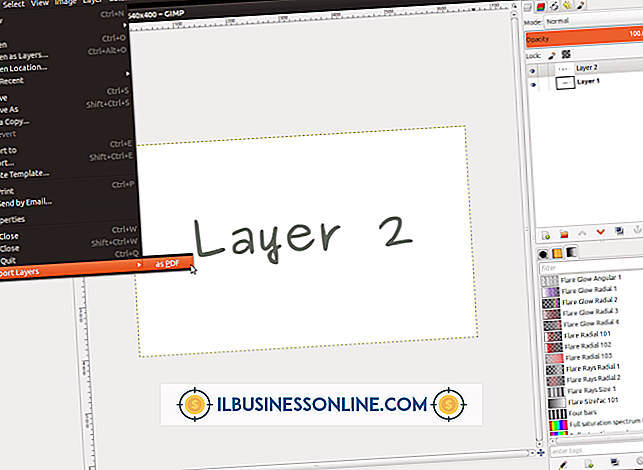विंडोज विस्टा के साथ मेरा एचपी लेजरजेट 4050 प्रिंट क्यों नहीं होगा?

हालाँकि ऐसा लग सकता है कि आपका HP Laserjet 4050 प्रिंटर जुड़ा हुआ है और प्रिंट करने के लिए तैयार है, लेकिन गलत प्रिंटर केबल या पुराने सॉफ़्टवेयर जैसी सामान्य प्रिंटर समस्याओं को अनदेखा करना आसान है जो आपको मुद्रण से रोक सकती हैं। सौभाग्य से, आप अपने प्रिंटर और प्रिंटर कनेक्शन को एक विशिष्ट क्रम में यह निर्धारित करने के लिए समस्या निवारण कर सकते हैं कि आपका एचपी लेजरजेट 4050 प्रिंटर प्रिंट क्यों नहीं करेगा।
प्रिंटर हार्डवेयर
कई मुद्रण समस्याएं गलत हार्डवेयर के कारण होती हैं। किसी भी गहन समस्या निवारण को शुरू करने से पहले, जांचें कि सभी आवश्यक प्रिंटर केबल और हार्डवेयर प्लग किए गए हैं और आपका प्रिंटर चालू है। यदि आपके HP Laserjet 4050 प्रिंटर को नेटवर्क प्रिंटर के रूप में उपयोग कर रहे हैं, तो सुनिश्चित करें कि मॉडेम और राउटर को प्लग इन और चालू करें। यदि आपका प्रिंटर USB केबल के माध्यम से आपके कंप्यूटर से जुड़ा हुआ है, तो केबल को फिर से स्विच करें और सुनिश्चित करें कि केबल ठीक से काम कर रहा है। यदि आपका HP Laserjet 4050 अभी भी प्रिंट नहीं हुआ है, तो अपने प्रिंटर ड्राइवरों को अपडेट करने का प्रयास करें।
प्रिंटर ड्राइवर
प्रिंटर को प्रिंटर के साथ संचार स्थापित करने के लिए ड्राइवरों को सॉफ्टवेयर के टुकड़े की आवश्यकता होती है। चाहे आप स्थानीय या नेटवर्क प्रिंटर के रूप में अपने एचपी लेजरजेट 4050 का उपयोग कर रहे हों, इसके लिए ड्राइवरों की एक श्रृंखला की आवश्यकता होती है, जो प्रिंट करने के बारे में जानकारी प्राप्त करें। जब ड्राइवर वायरस, पावर आउटेज या हाल ही में विंडोज में अपग्रेड होने के कारण पुराने या दूषित हो जाते हैं, तो आप प्रिंट करने में असमर्थ हो सकते हैं। यदि यह मामला है, तो आपको अपने प्रिंटर मॉडल के लिए नए ड्राइवरों को विंडोज अपडेट के साथ इंस्टॉल करने की आवश्यकता है, प्रिंटर निर्माता से या उन्हें ऑनलाइन डाउनलोड करके (संसाधन देखें)।
नेटवर्क प्रिंटर कनेक्शन
यदि आपने पहले अपने एचपी लेजरजेट 4050 प्रिंटर का उपयोग किया है और हाल ही में समस्याओं का सामना कर रहे हैं, तो सुनिश्चित करें कि आपका कंप्यूटर आपके नेटवर्क से जुड़ा है। यदि प्रिंटर एक साझा नेटवर्क पर है और एक व्यवस्थापक के कंप्यूटर से जुड़ा है, तो सुनिश्चित करें कि व्यवस्थापक का कंप्यूटर भी चालू है और नेटवर्क से जुड़ा है। Microsoft समर्थन प्रिंटर के टीसीपी / आईपी पते की जांच करने का सुझाव देता है, क्योंकि यह हाल ही में पावर आउटेज या नेटवर्क के हार्ड बंद होने के साथ बदल गया होगा। यदि टीसीपी / आईपी पता बदल गया है, तो आप उसी प्रिंटर पोर्ट से कनेक्ट नहीं हो पाएंगे और आपको अपने कंप्यूटर की प्रिंटर सूची (संसाधन देखें) में फिर से स्थानीय या नेटवर्क प्रिंटर जोड़ना होगा।
फ़ायरवॉल और एंटीवायरस सॉफ़्टवेयर
यदि आपने हाल ही में पावर आउटेज का अनुभव किया है या फ़ायरवॉल या एंटीवायरस सेटिंग्स बदल दी हैं, तो पुन: संरचित सुरक्षा सेटिंग्स आपको अपने प्रिंटर तक पहुंचने से रोक सकती हैं। अपने कंप्यूटर पर सभी सुरक्षा कार्यक्रमों को अक्षम करने और मुद्रण का पुन: प्रयास करें। यदि आप प्रिंट कर सकते हैं, तो अपने एचपी लेजरजेट 4050 प्रिंटर को भविष्य के मुद्रण कार्यों की अनुमति देने के लिए अपनी सुरक्षा सेटिंग्स में एक अपवाद बनाएं। यदि एक साझा नेटवर्क पर, अपने व्यवस्थापक से सभी सुरक्षा सेटिंग्स को अक्षम करने के लिए कहें ताकि आप मुद्रण का परीक्षण कर सकें। किसी भी फ़ायरवॉल, एंटीवायरस या व्यवस्थापक नियमों को जांचने और बदलने के लिए अपने नेटवर्क व्यवस्थापक से पूछें जो आपको मुद्रण से रोक सकते हैं।